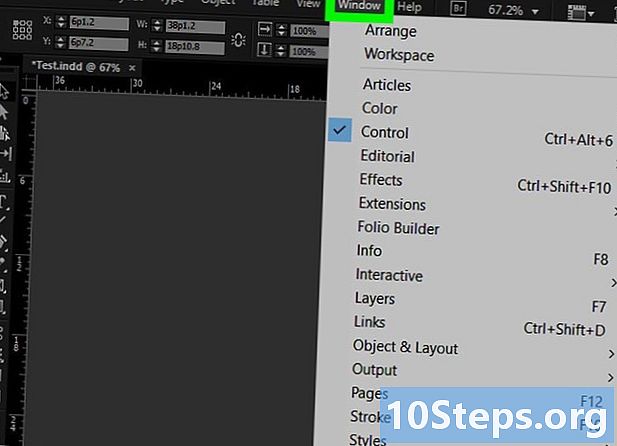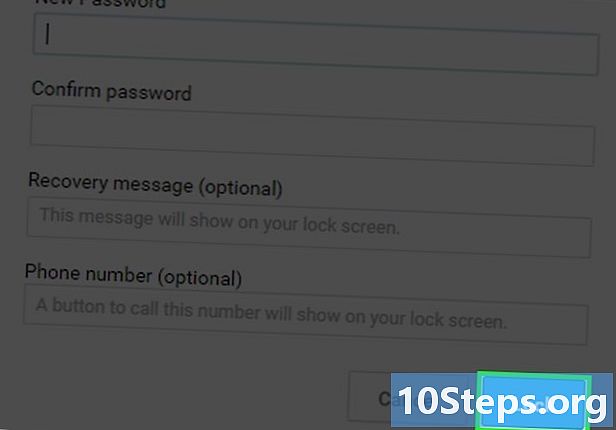Autore:
Morris Wright
Data Della Creazione:
27 Aprile 2021
Data Di Aggiornamento:
16 Maggio 2024
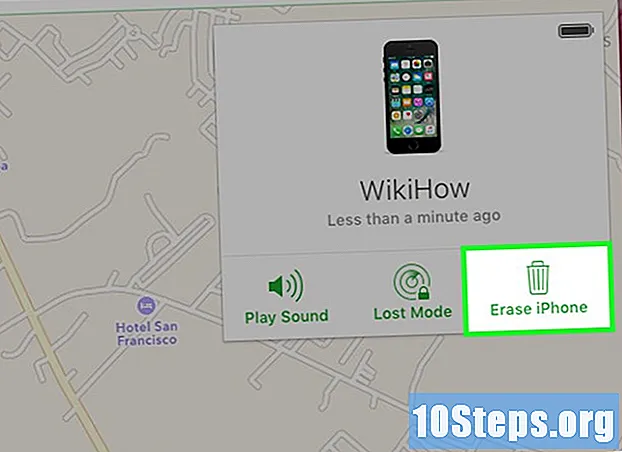
Contenuto
Questo articolo ti insegnerà come utilizzare la funzionalità di tracciamento che Apple offre per aiutarti a trovare il tuo iPhone.
passi
Metodo 1 di 3: attivazione di Trova iPhone
Apri "Impostazioni". È un'applicazione con un'icona a forma di ingranaggio grigia (⚙️) che di solito si trova nella schermata principale.

Tocca il tuo ID Apple. Questa è la sezione superiore del menu che contiene il nome e l'immagine che hai scelto.- Se la sessione non è ancora iniziata, tocca Accedere a , inserisci i dettagli dell'ID Apple e della password e tocca Inizio.
- Se stai utilizzando una versione precedente di iOS, questo passaggio potrebbe non essere necessario.

Toccare iCloud. Questa opzione si trova nella seconda parte del menu.
Scorri verso il basso fino a trovare l'opzione Cerca su iPhone. È alla fine del "APPLICAZIONI CHE UTILIZZANO ICLOUD '’.

Entra nella funzione "Trova iPhone" e attivala in posizione ON. Il pulsante diventerà verde. Questa funzionalità ti consente di scoprire la posizione del tuo telefono cellulare utilizzando un altro dispositivo.
Attivare la funzione "Invia ultima posizione", posizionandola in posizione on. L'iPhone ora invierà l'ultima posizione geografica nota quando l'iPhone ha un livello di batteria critico, appena prima di spegnersi.
Metodo 2 di 3: utilizzo di un altro iPhone o iPad
Apri "Cerca" su un altro dispositivo.
Inserisci il tuo ID Apple. Usa gli stessi dati di accesso e password del tuo iPhone.
- Se l'app si trova su un dispositivo che appartiene a qualcun altro, potrebbe essere necessario finire nell'angolo in alto a destra dello schermo per inserire i dati desiderati.
Tocca l'iPhone. Apparirà in un elenco di dispositivi sotto la mappa, dove verrà mostrata la posizione del telefono cellulare.
- Se è stato spento o la batteria è scarica, la mappa mostrerà l'ultima posizione nota del tuo iPhone.
Toccare Azioni. Questa opzione si trova in basso al centro dello schermo.
Toccare Riprodurre l'audio. Questa opzione si trova nell'angolo inferiore sinistro dello schermo. Se l'iPhone è nelle vicinanze, riprodurrà un suono per aiutarti a trovarlo.
Toccare Alla vecchia maniera o Bloccarein basso al centro dello schermo. Usa questa opzione se l'iPhone è stato perso in un luogo in cui potrebbe essere stato trovato da qualcun altro o rubato.
- Inserisci il codice di sblocco per il telefono (se non è già presente). Usa qualcosa che non ha alcun legame con te: nessuna identità, patente di guida o altra stringa personale.
- Invia un messaggio e contatta il numero di telefono che verrà visualizzato sullo schermo.
- Se il telefono è online, verrà bloccato immediatamente e non sarà possibile ripristinarlo senza il codice di sblocco. Sarai in grado di visualizzare la posizione corrente dell'iPhone, nonché eventuali cambiamenti di posizione.
- Se è offline, invece, verrà bloccato non appena verrà acceso. Riceverai una notifica via e-mail e potrai monitorare la posizione del cellulare.
- Se hai un Mac e dimentichi la password del firmware o il tuo file Cerca su iPhone, dovrai portarlo in un Apple Store con una ricevuta o un'altra prova di acquisto.
Toccare Elimina iPhone. Questa opzione si trova nell'angolo in basso a destra dello schermo e dovrebbe essere utilizzata solo se temi di non essere in grado di recuperare il tuo iPhone o che le tue informazioni personali siano a rischio.
- Questa azione cancella tutti i dati sul tuo iPhone. Nelle versioni più recenti di iOS, puoi ancora tracciare il tuo telefono, bloccarlo e riprodurre il suono. Inoltre impedisce l'attivazione del dispositivo iOS fino all'inserimento dell'ID Apple e della password. Potrà solo effettuare chiamate di emergenza, come previsto dalla legge.
- Effettua un backup regolare del tuo iPhone su iCloud o utilizzando iTunes.
Metodo 3 di 3: utilizzo di iCloud.com
Vai al iCloud. Usa il link a sinistra o digita www.icloud.com nel tuo browser.
Inserisci il tuo ID Apple e la password.
Fare clic su ➲. Questa icona si trova a destra del campo della password.
- Se hai il file Autenticazione a due fattori attivato, fare clic o toccare Permettere su un altro dispositivo e inserisci il codice di verifica a sei cifre ricevuto negli spazi del browser.
fare clic Cerca su iPhone. Questa è l'app con l'icona di un radar verde.
fare clic Tutti i dispositivinella parte superiore dello schermo.
Fai clic sul tuo iPhone. Se è attivo, la sua icona apparirà nel menu accanto alla descrizione "iPhone da ’.
- La posizione del telefono cellulare verrà visualizzata sulla mappa.
- Se è stato spento o la batteria è scarica, verrà visualizzata l'ultima posizione nota del dispositivo.
fare clic Riprodurre l'audio. Questa opzione, sul lato inferiore sinistro della casella in alto a destra dello schermo, riprodurrà un suono per aiutarti a localizzare il tuo iPhone, se sei nelle vicinanze.
fare clic Alla vecchia maniera. Questa opzione si trova in basso al centro del riquadro in alto a destra nella finestra. Usalo se l'iPhone è stato smarrito in una posizione in cui potrebbe essere stato trovato da qualcun altro o se è stato rubato.
- Inserisci il codice di sblocco per il telefono (se non è già presente). Usa qualcosa che non ha alcun legame con te: nessuna identità, patente di guida o altra stringa personale.
- Invia un messaggio e contatta il numero di telefono che verrà visualizzato sullo schermo.
- Se il telefono è online, verrà bloccato immediatamente e non sarà possibile ripristinarlo senza il codice di sblocco. Sarai in grado di visualizzare la posizione corrente dell'iPhone, nonché eventuali cambiamenti di posizione.
- Se è offline, invece, verrà bloccato non appena verrà acceso. Riceverai una notifica via e-mail e potrai monitorare la posizione del cellulare.
- Se hai un Mac e dimentichi la password del firmware o il tuo file Cerca su iPhone, dovrai portarlo in un Apple Store con una ricevuta o un'altra prova di acquisto.
fare clic Elimina iPhone. Questa opzione si trova nell'angolo in basso a destra del riquadro in alto a destra dello schermo e dovrebbe essere utilizzata solo se temi che non sarai in grado di recuperare il tuo iPhone o che le tue informazioni personali siano a rischio.
- Questa azione cancella tutti i dati sul tuo iPhone. Nelle versioni più recenti di iOS, puoi ancora tracciare il tuo telefono, bloccarlo e riprodurre il suono. Inoltre impedisce l'attivazione del dispositivo iOS fino all'inserimento dell'ID Apple e della password. Potrà solo effettuare chiamate di emergenza, come previsto dalla legge.
- Effettua un backup regolare del tuo iPhone su iCloud o utilizzando iTunes se hai bisogno di ripristinare i dati cancellati.
Avvertenze
- Non dimenticare la password del tuo iPhone!
- IL Cerca su iPhone non funzionerà se il telefono è spento.